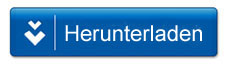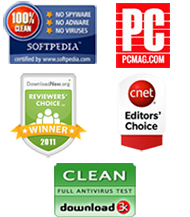iPhone-Bilder ohne iTunes an den PC übertragen
Möchten Sie iPhone-Bilder zur Bearbeitung an den PC übertragen oder sie sich einfach auf dem großen Bildschirm ansehen? Möchten Sie iPhone-Fotos auf Ihren Computer übertragen, um mehr freien Speicherplatz auf Ihrem iPhone zu schaffen?
iTunes ist die Rundumlösung, um Dateien oder andere Informationen vom und zum iPhone zu übertragen. Das gilt für alles, außer den Transfer von Bildern von iPhone auf den Computer. Aufgrund begrenzter Funktionalität erlaubt es iTunes nicht, Bildern an den Computer zu übertragen. Sie könne iTunes nur verwenden, um Bilder und andere Dateien vom PC ans iPhone zu übertragen. Auch Apples neue iCloud ist auf den Transfer von 1000 Fotos beschränkt. Was also, wenn Sie diese herrlichen Fotos oder andere gespeicherte Bilder von Ihrem iPhone-Gerät auf dem PC speichern möchten? Gibt es irgendeine Möglichkeit, Bilder oder Fotos ohne iTunes oder iCloud an den PC zu übertragen?
Wenn Sie nach der effektivsten Möglichkeit suchen, Bildern von Ihrem iPhone an Ihren Computer zu übertragen, sind Sie hier goldrichtig. In diesem Tutorial zeige ich Ihnen zweieffizient Methoden, um iPhone-Bildern oder Fotos spielend leicht an den PC zu übertragen. Die erste manuelle Methode benötigt keine Software, hat aber einige Einschränkungen (Sie können nur wichtige Bilder von Ihrer Kamerarolle importieren). Die zweite Methode nutzt das “iPhone to PC Transfer Tool”, um iPhone-Bilder mühelos an den Computer zu übertragen.
Methode 1: Übertragen von Bildern aus dem iPhone auf den PC mit Automatische Wiedergabe (funktioniert unter Windows Vista/7/8 oder Windows 10-PC)
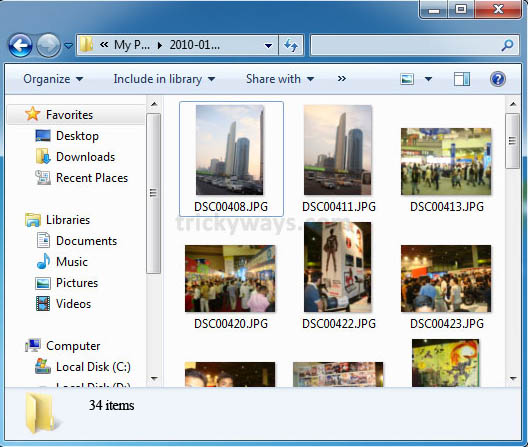
(a). Wenn SieWindows 8/8.1 oder Windows 10 benutzen:
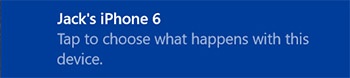
Schritt 1:
Verbinden Sie Ihr iPhone über ein USB-Kabel mit Ihrem Computer. Auf dem Bildschirm Ihres iPhone sehen Sie vielleicht einen Hinweis mit einem "Vertrauen" oder "Nicht vertrauen". Tippen Sie auf "Vertrauen", um fortzufahren.
Schritt 2:
Eine Benachrichtigung erscheint, bitte wählen Sie durch das Tippen aus, was mit diesem Gerät passiert. Falls Sie keine Benachrichtigung auf Ihrem Computer vorfinden, müssen Sie die Funktion "Automatische" in der Systemsteuerung aktivieren.
Schritt 3:
Klicken Sie auf oder tippen Siedie Benachrichtigung an und wählen Sie die "Bilder und Videos importieren"-Option. Standardmäßig werden alle Bilder in Ihrem Ordner "My Pictures" gespeichert.
(b). Wenn Sie mit Windows Vista oder Windows 7:
Schritt 1:
Verbinden Sie Ihr iPhone per USB-Kabel mit dem PC.
Schritt 2:
Ist das iPhone angeschlossen, erscheint das Fenster “Automatische”. Klicken Sie auf “Import pictures and videos” oder klicken Sie auf “Start” → “Computer” und rufen Sie den Bereich Mobilgeräte auf. Klicken Sie jetzt auf Ihr iPhone-Symbol und wählen Sie die Option “Bilder und Videos importieren”.
Schritt 3:
Geben Sie einen Suchbegriff ein, um entsprechende Bilder auszuwählen (optional) und klicken Sie auf die Schaltfläche “Importieren”, um den Vorgang zum Import von Bildern vom iPhone zu starten.
Schritt 4:
Haken Sie das Kontrollkästchen “Nach dem Importieren immer vom Gerät löschen” ab, wenn Sie Ihre Bilder nach dem Transfer zum Computer nicht mehr auf dem iPhone brauchen.
Schritt 5:
Um auf dem Computer gespeicherte Bilder aufzurufen, klicken Sie auf die Schaltfläche “Start” > “UserName” > “My Pictures”.
Methode 2: Fotos vom iPhone Transfer zum PC mit iPhone to PC Transfer (iTransfer)
Der Prozess der Übertragung von Fotos vom iPhone auf den PC nicht wie normale copy-paste, sondern ein wenig kompliziert. So können Sie unsere iPhone file management tool eine versuchen, einfache Übertragung iPhone Bilder auf den PC schnell. Diese Software unterstützt derzeit Windows XP, Vista, 7, 8/8.1 und Windows 10. Die folgenden sind die zwei einfachen Schritten müssen Sie zum Übertragen von Fotos vom iPhone auf den PC:
Schritt 1: Starten Sie das Programm und verbinden Sie das iPhone mit dem PC
Zunächst müssen Sie herunterladen und installieren das Programm auf Ihrem Windows-PC. Nach der Installation des Programms starten Sie über das Startmenü oder das desktop shortcut und verbinden Sie Ihr iPhone an den PC über USB-Kabel. Alle Informationen über Ihr iPhone, wie Typ, Kapazität, die iOS-Version, etc. wird auf die Schnittstelle angezeigt.
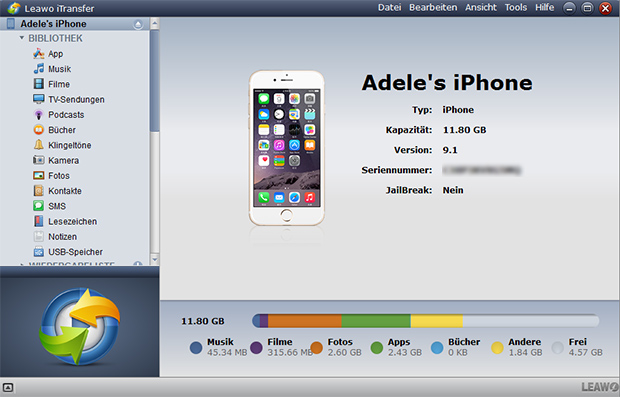
Schritt 2: Übertragen iPhone Bilder/Fotos auf dem PC
-
(a). Nun öffnen Sie das "Kamera" Bibliothek über das Programm in der Systemsteuerung. Alle verfügbaren Bilder auf Ihrem iPhone wird angezeigt. Wählen Sie nur die gewünschten Bilder auf Ihren PC zu übertragen. Halten Sie die Taste Strg und klicken Sie die Bilder in einer Liste, um sie auszuwählen.
-
(b). Wählen Sie nun die "Übertragen auf Mein Computer" aus dem Menü "Datei", wählen Sie den Zielordner für die Speicherung des iPhone Bilder, und drücken Sie die Schaltfläche "Transfer" zum Starten der Übertragung. Alternativ können Sie mit der rechten Maustaste auf die gewählten Bilder und wählen Sie den "Übertragen auf Mein Computer". Einfach, oder?
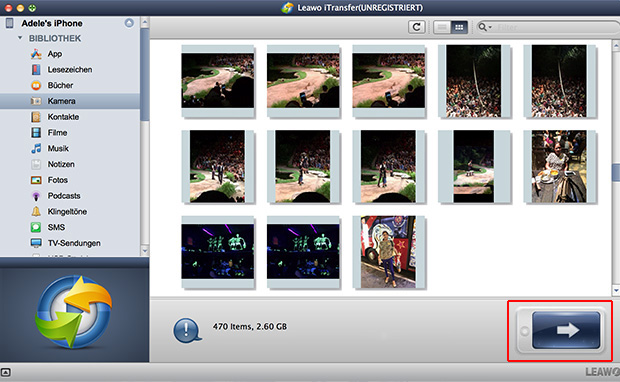
Anmerkung: Um weitere Features freizuschalten und Übertragungsbegrenzungen aufzugeben, kaufen Sie bitte die lizensierte Vollversion dieses Tools.